Windows 10, 8, 8.1, 7'de Windows Update Fails 8024402F nasıl düzeltilir?
Yayınlanan: 2018-06-19'İlerleme üretilemezmevcut durumlardan memnun olduğumuzda'
Taiichi Ohno
Windows 10, 8, 8.1 veya 7 olsun, Microsoft işletim sisteminizi güncel tutmak, sistem kaynaklarından en iyi şekilde yararlanmanızı ve bilgisayarınızdan en iyi şekilde yararlanmanızı sağlar. Gerçekten de, Microsoft'un en son gelişmelerini ve iyileştirmelerini benimseyerek, hatalar, çökmeler, aksaklıklar, güvenlik sorunları ve kötü amaçlı yazılım saldırıları gibi çok sayıda sorunu uzak tutabilirsiniz.
Yukarıda belirtilen nedenlerden dolayı, işletim sisteminizin yazılım teknolojisindeki gelişmelere ayak uydurduğundan emin olmanız çok önemlidir. Teoride bu oldukça kolay – Microsoft, Windows Update özelliği ile bu kuralın etkin bir şekilde uygulanmasının yolunu açmıştır. Bu sayede işletim sisteminiz son teknoloji olabilir.
Bununla birlikte, pratikte işler nadiren sorunsuz gider. Örneğin, 'Windows Update 8024402f sorunuyla karşılaştı' ile karşılaşırsanız ne yapmalısınız? Açıkçası, bu sorun, sisteminizi iyileştirmeye yönelik çok ihtiyaç duyulan güncellemeleri almanızı engellediği için bir felaket gibi görünebilir. Ancak, umutsuzluğa kapılmanıza gerek yok: bu sıkıntıyla ilk karşılaşan siz değilsiniz ve Windows 10 güncelleme hatası 8024402f'yi ve aynı hatayı Windows 7, 8 veya 8.1. İşte yöntemlerimiz:
1. Saat diliminizi ayarlayın
Muhtemelen söz konusu sorunu çözmenin en kolay yolu, saat dilimi ayarlarınızı doğru şekilde yapılandırmak olacaktır. Bunu yapmak için aşağıdaki talimatları kullanın:
- Başlat menünüzü açın ve Denetim Masası'na tıklayın.
- Saat ve Tarihi (veya buna benzer bir şeyi) bulun. Üstüne tıkla.
- Saat Dilimi ayarlarına gidin.
- Saat dilimini değiştir seçeneğini seçin.
- Kullanılabilir seçenekler listesinden saat diliminizi seçin.
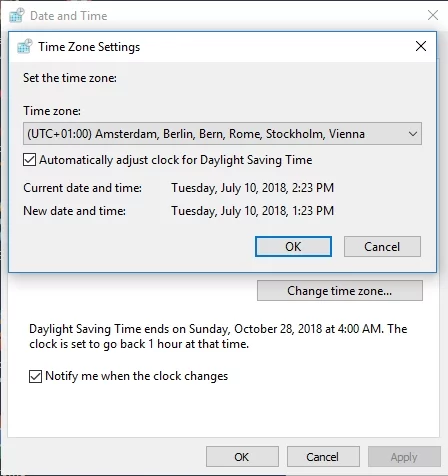
- Değişikliklerin etkili olması için seçiminizi onayladığınızdan emin olun.
PC'nizi yeniden başlatın. Sisteminiz açıldığında, yukarıdaki manevranın güncelleme sorununuzu çözüp çözmediğini kontrol edin.
2. Sorunlu güncellemeleri kaldırın ve yeniden yükleyin
Güncellemeler kullanıcı deneyiminizi geliştirmek için tasarlanmış olsa da bazen uymazlar ve bu da işletim sisteminizin arızalanmasına neden olur. Ayrıca, güncellemeler PC'nize düzgün bir şekilde inemeyebilir: Sonuç olarak, yanlış yüklenenler birden fazla sorunu tetikleyebilir.
Her neyse, şimdi sisteminizde sorunlu güncellemeler olup olmadığını kontrol etme ve bunları geri alma zamanı.
Windows 7
- Güvenli Mod'a girmek için önyükleme işlemi sırasında F8 tuşuna basın.
- Başlat menünüzü başlatın. Denetim Masası'nı bulun ve girin.
- Programlar ve Özellikler'e gidin. Yüklü Güncellemeleri Görüntüle bağlantısını tıklayın.
- Sorunlu güncellemeyi bulun. Kaldırmak için sağ tıklayın.
Windows 8/8.1
- Bilgisayarınızı yeniden başlatırken Shift tuşunu basılı tutun veya gelişmiş başlangıç ekranına gitmek için Shift + F8 veya açılışta sadece F8 tuşlarına basın.
- İçeri girdikten sonra, Sorun Gider'e basın ve Gelişmiş seçenekler'i seçin.
- Başlangıç ayarları'na basın. Ardından Yeniden Başlat'ı tıklayın.
- PC'niz yeniden başlatılacak. Ardından, başlangıç ayarları listesi ile sunulacaksınız. Güvenli Mod'u seçin.
- PC'niz yeniden başlatılacaktır. Gelişmiş Önyükleme Seçenekleri penceresinde Güvenli Mod'u seçin. Enter'a basın.
- Güvenli Mod'a girdikten sonra başlat menünüzü açın ve Denetim Masası'na ilerleyin.
- Programlar ve Özellikler'i seçin ve Yüklü Güncellemeleri Görüntüle'ye tıklayın.
- Geri almak istediğiniz güncellemeleri bulun. İstenmeyen bir güncellemeyi sağ tıklayın ve kaldırın.
Windows 10
- Ayarlar uygulamasını çağırmak için Windows logosu + I klavye kısayoluna basın.
- Güncelle ve güvenlik'i tıklayın. Windows Update'i seçin.
- Yüklü güncelleme geçmişini görüntüle'yi tıklayın.
- Güncellemeleri kaldır'ı seçin.
- Kaldırmak için bir güncellemeye çift tıklayın.
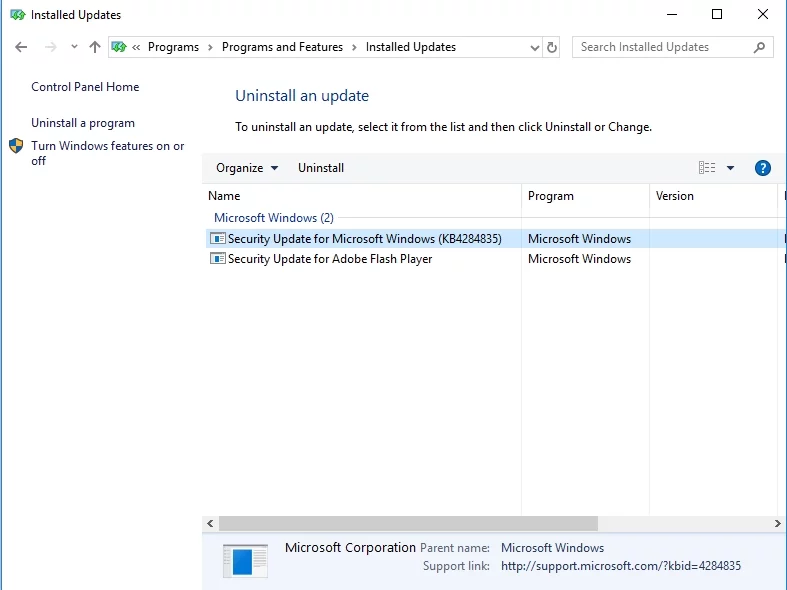
Bilgisayarınızı yeniden başlatın ve sorunun devam edip etmediğini görün.
3. Windows Update ayarlarınızı yapılandırın (yalnızca Windows 8.1 için)
8024402f sorunu Windows 8.1'de görünmeye devam ederse, aşağıdaki geçici çözümü kullanabilirsiniz:
- Başlat menünüzü açın. Denetim Masası'na ilerleyin.
- Windows Güncellemeleri'ne gidin.
- Güncellemeleri asla kontrol etme seçeneğine sol tıklayın.
- "Önemli güncellemeleri aldığım gibi bana önerilen güncellemeleri ver" ve "Windows'u güncellerken diğer Microsoft ürünleri için güncellemeleri bana ver" seçeneğinin işaretini kaldırdığınızdan emin olun.
Bu sorun giderme adımlarını gerçekleştirdikten sonra gerekli güncellemeleri manuel olarak kontrol edin ve bilgisayarınıza kurun.
4. Windows Update Sorun Gidericisini Kullanın
Neyse ki Microsoft mühendisleri, Windows Update sorunlarını çözmek için oldukça kullanışlı bir araç geliştirdi. Bunu kullanmak için, Windows Update Sorun Giderici'yi google'a götürün ve Microsoft Destek web sitesine yönlendiren bağlantıya tıklayın. Windows sürümünüz için sorun gidericiyi indirin ve bilgisayarınızda çalıştırın. Programın sihirbazı, sorun giderme sürecinde size yol gösterecektir. Tek yapmanız gereken ekrandaki talimatları takip etmek.
5. Anti-virüs yazılımınızı geçici olarak devre dışı bırakın
Birçok rapora göre, bazı virüsten koruma araçları Windows Update'e müdahale ederek kırmızı bayraklar atmasına ve olması gerektiği gibi çalışmakta zorlanmasına neden olabilir. Böyle bir durumda, virüsten koruma aracınızı kapatın ve sorunun çözülüp çözülmediğini kontrol edin. Varsa, sorunu aracın satıcısının destek ekibine bildirin. Hatta başka bir çözüme geçmeniz gerekebilir. İyi haber şu ki, bugünlerde piyasada çok çeşitli bilgisayar koruma araçları mevcut. Örneğin, Auslogics Anti-Malware'i tercih edebilirsiniz: bu program, cihazınızda sorunsuz bir şekilde çalışarak, günümüz internetinin akın ettiği bu hain varlıklara karşı üstün bir koruma düzeyi sağlar.
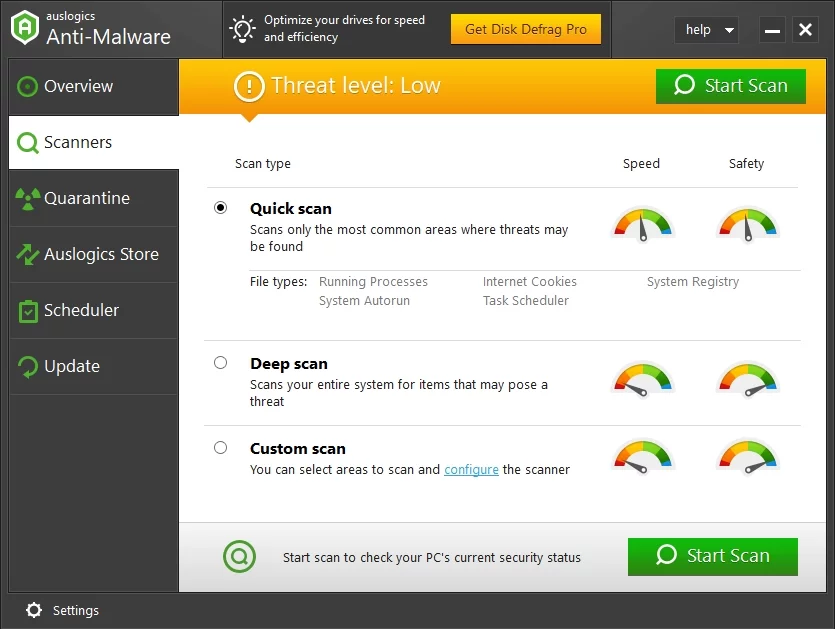
6. Güvenlik duvarınızı kapatın
Muhtemelen Windows Güvenlik Duvarı, bilgisayarınızdaki kalıcı 8024402f hatasının arkasındadır. Bunu akılda tutarak, suçlu olup olmadığını kontrol edebilmeniz için söz konusu çözümü devre dışı bırakalım:
- Arama alanını bulun ve Denetim Masası yazın.
- Sonuç listesinden Denetim Masası'nı seçin.
- Sistem ve Güvenlik'e tıklayın, ardından Windows Defender Güvenlik Duvarı'na geçin.
- Windows Defender Güvenlik Duvarını Aç veya Kapat'ı tıklayın.
- Windows Güvenlik Duvarını Kapat'ı seçin (önerilmez).
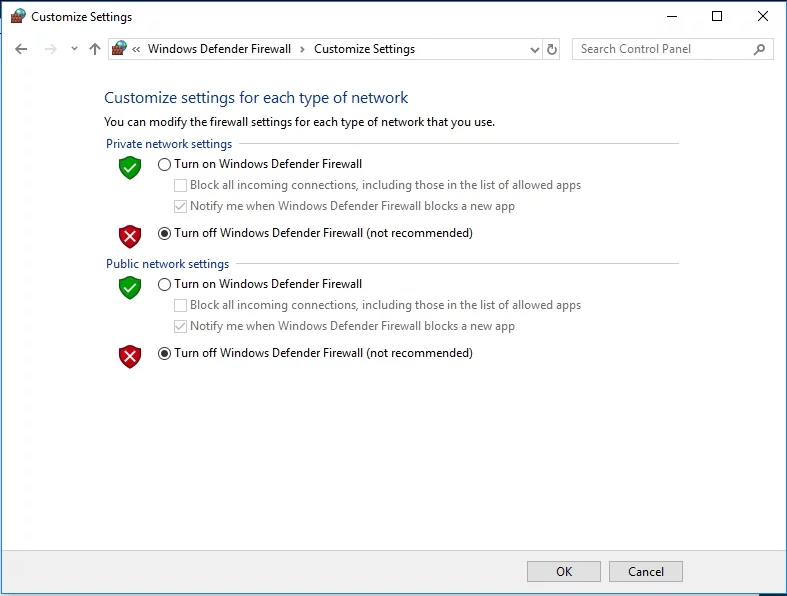
- Değişikliklerinizi kaydetmek için Tamam'ı tıklayın.
Şimdi Windows Güncellemenizi kontrol edin. Çalışıyorsa, sisteminizi Windows Update'i kullanarak güncelleyin, ardından güvenlik duvarınızı açın ve aşağıdaki düzeltmeye geçin. Mesele şu ki, sisteminizi her güncellemek istediğinizde Windows Güvenlik Duvarınızı devre dışı bırakmak zorunda kalmamak için belirli Microsoft sunucularını beyaz listeye almanız gerekiyor.
7. Microsoft sunucularını Güvenilen siteler listesine ekleyin
Windows Update 8024402f hatasını uzak tutmak için aşağıdaki URL'leri güvenilen bölgeye eklemelisiniz:
- İndir.windowsupdate.com
- Windowsupdate.microsoft.com
- Update.microsoft.com
Bunu nasıl yapacağınız aşağıda açıklanmıştır:
- Windows logo tuşuna ve S tuşuna aynı anda basın.
- Arama alanına 'internet seçenekleri' girin (tırnak işaretleri olmadan).
- Arama sonuçları listesinden İnternet Seçenekleri'ni seçin.
- Güvenlik sekmesine ilerleyin. Güvenilir siteler'i seçin.
- Siteler düğmesine tıklayın.
- Bu web sitesini bölge alanına eklemeye devam edin. Beyaz listeye eklemek istediğiniz adresi girin.
- Ekle ve Kapat'ı tıklayın.
Son olarak, PC'nizi yeniden başlatın. 8024402f sorunu artık sizi rahatsız etmemelidir.
8. VPN ve proxy'nizi devre dışı bırakın
Şimdiye kadar şans yok mu? Ardından, kullanıyorsanız VPN'nizi veya proxy'nizi devre dışı bırakmalısınız. VPN'ler ve proxy'ler İnternette özgürce dolaşmanıza izin verse de, Windows Update'inizi değiştiriyor olabilirler. Bu nedenle, onları kapatın ve sisteminizi güncellemeyi deneyin.
Proxy bağlantınızı devre dışı bırakmak için aşağıdakileri yapın:
- Başlat menünüzü açın ve Arama alanına gidin.
- İnternet Seçenekleri yazın. Arama sonuçları listesinden seçin.
- Şimdi Bağlantılar sekmesine gidin ve LAN ayarlarına tıklayın.
- Yerel ağınız için bir proxy sunucusu kullan seçeneğinin işaretini kaldırın.
- Değişiklikleri kaydetmek için Tamam'a tıklayın.
Bir VPN bağlantısı kullanıyorsanız aşağıdaki adımları uygulayın:
- Başlat menünüze gidin ve Denetim Masası'nı arayın.
- Denetim Masası'na girdikten sonra Ağ ve Paylaşım Merkezi'ne tıklayın.
- Sol bölmede, Bağdaştırıcı ayarlarını değiştir'i seçin.
- VPN bağlantınızı bulun. Kaldırmak için üzerine sağ tıklayın.
Sorun devam ederse, aşağıdaki düzeltmeye geçin.
9. Ağınızdaki sorunları giderin
'Windows Update bir sorunla karşılaştı' 8024402f hatasını görüyorsanız, ağ sorunlarınız olabilir. Böyle bir durumda, ağ bağlantınızı düzeltmek için aşağıdaki talimatları kullanın.
Windows 7'de:
- Başlat menüsünü açın. Ardından Denetim Masası'na gidin.
- Ağ ve İnternet'e gidin.
- Ağ ve Paylaşım Merkezini Aç.
- Bir Ağ Sorununu Düzelt'e tıklayın ve ağ sorunlarınızı gidermek için ekrandaki talimatları izleyin.
Windows 8/8.1'de:
- Başlat menüsüne girin ve Denetim Masası'na tıklayın.
- Ağ ve İnternet'e gidin ve Ağ durumunu ve görevlerini görüntüle'ye ilerleyin.
- Yerleşik Ağ ve İnternet Sorun Gidericisini açmak için Sorunları gider'i seçin. Ağ sorunlarınızı onaracaktır.
Windows 10'da:

- Aramayı başlatmak için klavyemizdeki Windows logo tuşu + S kısayoluna basın.
- Ağ sorun giderici yazın.
- Ağ sorunlarını tanımlayın ve onarın'ı seçin.
- Sorun giderici başlayacaktır. Sorunlarınızı çözmek için kullanın.
Umarım bağlantı sorunlarınız çözülmüştür.
10. Farklı bir ağ bağlantısına geçin
Mevcut ağ bağlantınız sorun gidermeye yardımcı olmadıysa, başka bir ağ bağlantısına geçiş yapabilirsiniz. Bunu yapın ve bu numaranın işe yarayıp yaramadığını kontrol edin.
11. Ağ bağdaştırıcınızın sürücüsünü güncelleyin
Windows Update hatalarına yol açan ağ sorunları genellikle güncel olmayan veya hatalı ağ bağdaştırıcısı sürücülerinden kaynaklanır. İyi haber şu ki, bu sorun kolayca çözülebilir.
Sürücülerinizi tekrar rayına oturtmak için uygulayabileceğiniz en az 3 yöntem vardır:
Özel bir araç kullanın
En kolayı ve en kullanışlısı bu. Bu günlerde, külfetli görevleri devredebilir ve işi halletmek için yazılım kullanabilirsiniz. Örneğin, Auslogics Driver Updater, yalnızca ağ bağdaştırıcısı sürücünüzle ilgili olanları değil, tüm sürücülerinizi günceller ve sisteminizi fark edilir şekilde daha iyi bir şekle getirir.
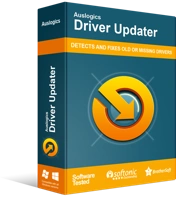
Sürücü Güncelleyici ile Bilgisayar Sorunlarını Çözün
Kararsız bilgisayar performansına genellikle güncel olmayan veya bozuk sürücüler neden olur. Auslogics Driver Updater, sürücü sorunlarını tanılar ve bilgisayarınızın daha sorunsuz çalışmasını sağlamak için eski sürücülerin tümünü bir kerede veya birer birer güncellemenize olanak tanır
Windows işletim sisteminizle ilgili sorunları önlemek için tüm sürücülerinizi güncel tutmanız gerektiğini lütfen unutmayın.
Aygıt Yöneticisi'ni kullanın
Sürücülerinizi toplu olarak güncellemek çok daha kolay olsa da, yerleşik Windows Aygıt Yöneticisi özelliğini kullanmak isteyebilirsiniz.
İşte talimatlar
Windows 7
- Başlat menüsünü çağırmak için Windows logosu simgesine tıklayın.
- Bilgisayar'a sağ tıklayın ve menüden Yönet'i seçin.
- Artık Bilgisayar Yönetimi ekranındasınız. Aygıt Yöneticisi'ni tıklayın.
- Ağ bağdaştırıcınızı bulun. Üzerine sağ tıklayın. Sürücüsünü güncellemek için seçin.
Windows 8
- Başlat simgesine tıklayarak Hızlı Erişim menüsünü çağırın.
- Seçenekler listesinden Aygıt Yöneticisi'ni seçin.
- Ağ bağdaştırıcınıza gidin.
- Ağ bağdaştırıcınıza sağ tıklayın ve Sürücü yazılımını güncelle'yi seçin.
Windows 10
- Windows logo tuşuna ve X harfine aynı anda basın.
- Aygıt Yöneticisi'ni seçin ve ağ bağdaştırıcınıza geçin.
- Üzerine sağ tıklayın ve cihazın sürücü yazılımını güncellemek için gerekli seçeneği seçin.
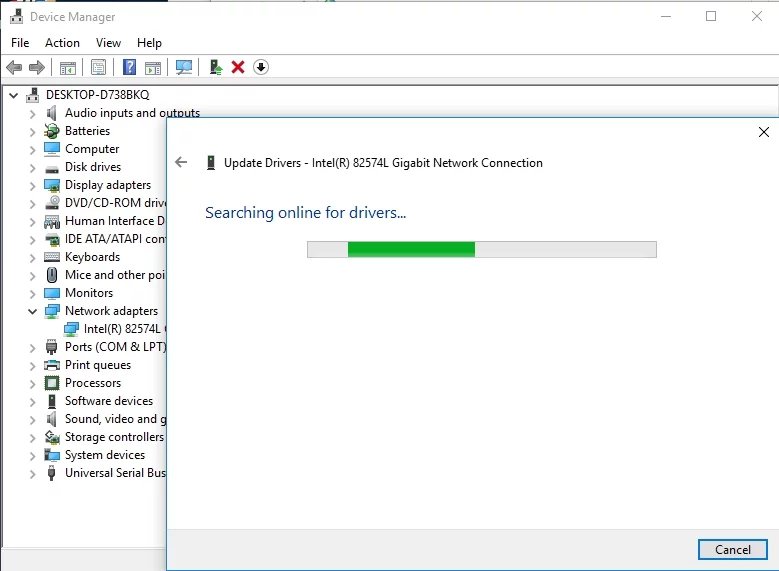
Hala başarı yok mu? Ardından, aşağı inmeye devam edin - sistem sorunlarınızı düzeltmeniz gerekebilir.
Sürücünüzü manuel olarak güncelleyin
Bu başka bir popüler çözümdür ve yine de son derece zaman alıcı ve hatta risklidir. Hangi sürücünün gerekli olduğunu tam olarak bildiğinizden emin olun, çünkü uygun olmayan bir şey yüklemek daha da fazla soruna neden olabilir. Ağ bağdaştırıcınız için en son sürücü sürümünü İnternet'te arayın ve yalnızca güvenli olduğunu ve saygın bir kaynaktan geldiğini öğrendikten sonra yükleyin.
12. Bir SFC taraması çalıştırın
Windows Update 8024402F hatasıyla başarısız olursa, sistem dosyalarınızdan bazıları eksik veya bozuk olabilir. Bu kulağa moral bozucu gelse de endişelenmenize gerek yok - onları kolayca onarabilirsiniz. Bu amaçla, Sistem Dosyası Denetleyicisini çalıştırın ve Windows'unuzu sorunlu sistem dosyaları için taramasına ve önyükleme sırasında değiştirmesine izin verin. İşte gerekli yönergeler:
- Arama alanına gidin ve cmd yazın.
- Komut İstemi'ni (Yönetici) seçin veya Komut İstemi'ne sağ tıklayın ve Yönetici olarak çalıştır'ı (veya buna benzer bir şey) seçin.
- 'sfc /scannow' (tırnak işaretleri olmadan) yazın ve Enter'a basın.
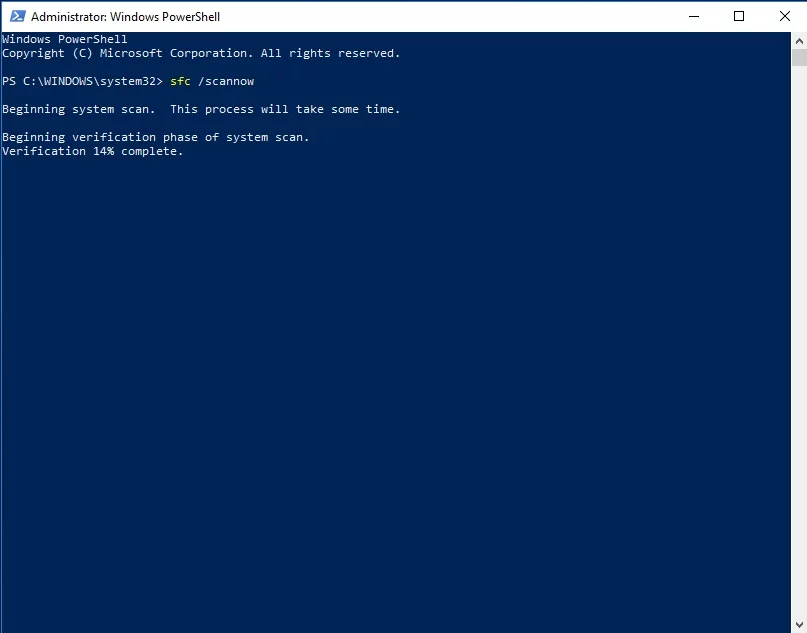
Taramanın bitmesini ve bilgisayarınızı yeniden başlatmasını bekleyin. Windows Update'iniz şimdi sorunsuz çalışmalıdır.
13. Windows Update bileşenlerinizi sıfırlayın
Bu noktaya kadar geldiyseniz, Windows Update'inizin kendisinde sorunlar olabilir. Bu durumda, Windows Update bileşenlerini aşağıdaki şekilde sıfırlamanızı öneririz:
- Komut İstemi'ni yönetici olarak çalıştırın (önceki düzeltmedeki talimatlara bakın).
- Aşağıda belirtilen komutları yazın (her birinin ardından Enter tuşuna bastığınızdan emin olun):
net durdurma bitleri
net durdurma wuauserv
net stop appidsvc
net stop cryptsvc
Del “%ALLUSERSPROFILE%\Application Data\Microsoft\Network\Downloader\qmgr*.dat”
cd /d %windir%\system32
regsvr32.exe atl.dll
regsvr32.exe urlmon.dll
regsvr32.exe mshtml.dll
regsvr32.exe shdocvw.dll
regsvr32.exe tarayıcıui.dll
regsvr32.exe jscript.dll
regsvr32.exe vbscript.dll
regsvr32.exe scrrun.dll
regsvr32.exe msxml.dll
regsvr32.exe msxml3.dll
regsvr32.exe msxml6.dll
regsvr32.exe actxprxy.dll
regsvr32.exe softpub.dll
regsvr32.exe wintrust.dll
regsvr32.exe dssenh.dll
regsvr32.exe rsaenh.dll
regsvr32.exe gpkcsp.dll
regsvr32.exe sccbase.dll
regsvr32.exe slbcsp.dll
regsvr32.exe cryptdlg.dll
regsvr32.exe oleaut32.dll
regsvr32.exe ole32.dll
regsvr32.exe shell32.dll
regsvr32.exe initpki.dll
regsvr32.exe wuapi.dll
regsvr32.exe wuaueng.dll
regsvr32.exe wuaueng1.dll
regsvr32.exe wucltui.dll
regsvr32.exe wups.dll
regsvr32.exe wups2.dll
regsvr32.exe wuweb.dll
regsvr32.exe qmgr.dll
regsvr32.exe qmgrprxy.dll
regsvr32.exe wucltux.dll
regsvr32.exe muweb.dll
regsvr32.exe wuwebv.dll
netsh winsock sıfırlama
netsh winhttp proxy sıfırlama
net başlangıç bitleri
net başlangıç wuauserv
net start appidsvc
net start cryptsvc
Son olarak, Microsoft'un destek web sitesini ziyaret edin ve Windows Update aracısının en son sürümünü indirin. PC'nize yükleyin. Ardından makinenizi yeniden başlatın ve hatasız bir bilgisayarın keyfini çıkarın.
14. Sistem kayıt defterinizi kontrol edin
Güncelleme sorunlarınız kayıt defterinizle ilgili olabilir. Bununla birlikte, Windows işletim sisteminizin bu hassas bileşenini düzenlemek için acele etmemenizi öneririz. Gerçek şu ki, küçük bir hata yaparak kayıt defterine onarımın ötesinde kolayca zarar verebilirsiniz. Yani hataya hiç yer yok.
Neyse ki, kayıt defterinizde cerrahi hassasiyetle çalışabilen bazı araçlar var. Auslogics Registry Cleaner buna bir örnektir: Bu ücretsiz yazılım, sisteminizi herhangi bir riske maruz bırakmadan kayıt defterinizi en iyi şekilde ayarlayabilir.
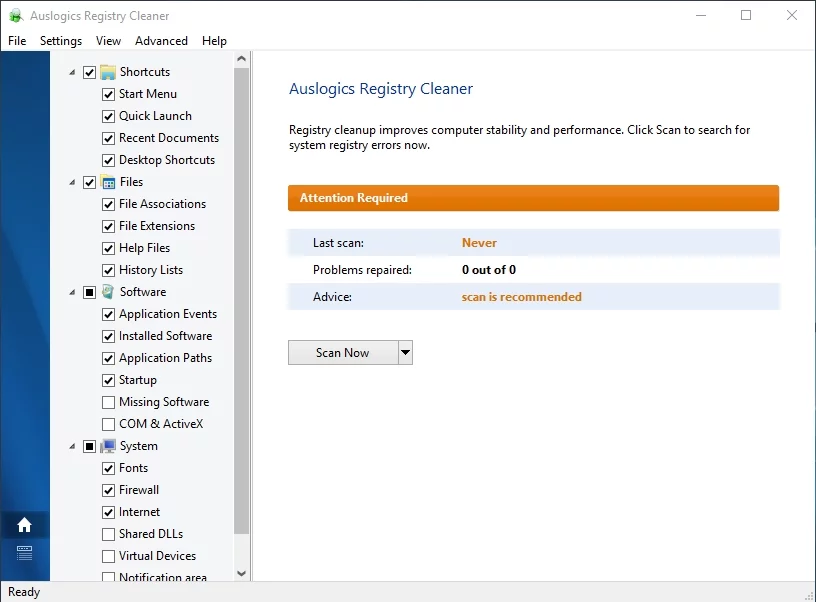
15. Sisteminizi daha önceki bir duruma yapılandırın
Bazı konuların aslında kişinin kavrayışının ötesinde olduğunu kabul etmeliyiz. Yukarıdaki çözümlerden hiçbiri size yardımcı olmadıysa, sorununuz çok derinde olabilir. Neyse ki Windows işletim sistemi bu tür gizemlerle başa çıkmak için tasarlanmış oldukça güzel bir özelliğe sahip. Buna Sistem Geri Yükleme denir. Kelimenin tam anlamıyla zamanda geriye gitmek için kullanmakta özgürsünüz: PC'nizi kalıcı Windows Update 8024402f hatasının olmadığı eski güzel günlere götürebilirsiniz.
Aklınızda bulundurmanız gereken şey, Sistem Geri Yükleme'yi yalnızca PC'nizde geri yükleme noktaları oluşturulmuşsa kullanabileceğinizdir. Bunları kendiniz oluşturabilirsiniz, ancak sisteminiz bunu genellikle bilgisayarınızda önemli bir şey olmak üzereyken otomatik olarak yapar.
PC'nizi daha önceki bir tarihe nasıl geri yükleyeceğiniz aşağıda açıklanmıştır.
Windows 7:
- Başlat menünüzü açın ve Arama kutusunu bulun.
- Sistem Geri Yükleme yazın.
- Sistem Geri Yükleme'yi seçin ve ardından Sistem dosyalarını ve ayarlarını geri yükle'ye tıklayın.
- Devam etmek için İleri'ye tıklayın.
- Windows'unuzu geri yüklemek istediğiniz geri yükleme noktasını seçin ve onaylayın.
Windows 8 (8.1):
- Başlat menünüzde Arama alanını bulun ve 'Kurtarma' yazın (tırnak işaretleri olmadan).
- Ayarlar'ı tıklayın. Ardından Kurtarma'yı seçin ve Sistem Geri Yüklemeyi Aç'ı tıklayın.
- En son çalışan geri yükleme noktası gösterilecektir. Bununla birlikte, Farklı bir geri yükleme noktası seç'i tıklayıp size en uygun olanı seçebilirsiniz.
- Seçiminizi onaylayın.
Windows 10:
- Başlat menünüzü açın. Denetim Masası'na gidin.
- Sistem ve Güvenlik'i açın. Ardından Dosya Geçmişi'ne tıklayın.
- Kurtarma işlemine geçin. Sistem Geri Yüklemeyi Aç ve İleri'ye tıklayın.
- İstenen geri yükleme noktasını seçin.
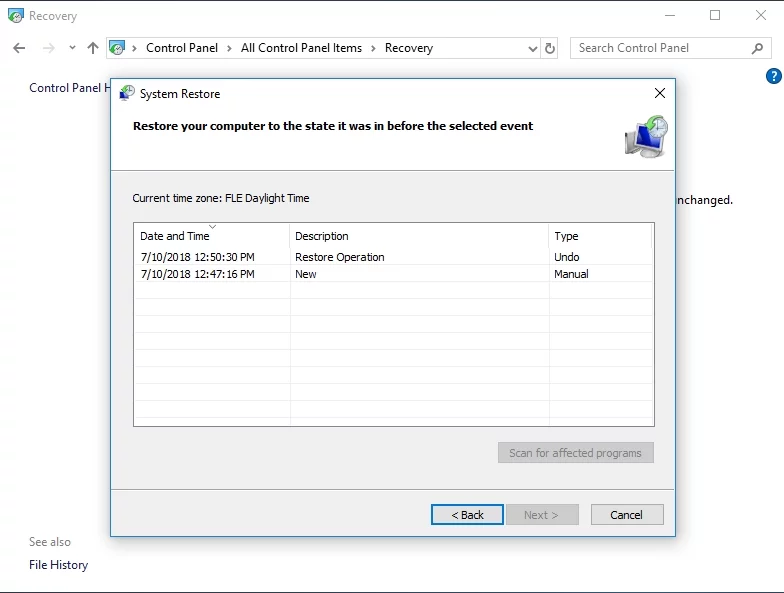
- İleri ve Bitir'e tıklayın ve onayınızı sağlayın.
Umarız, ipuçlarımız faydalı olmuştur.
Windows Update 8024402f hatası için başka çözümler biliyor musunuz?
Bilgilerinizi yorum bölümünde paylaşabilirsiniz.
